如何将win10成win7系统 Win10怎么设置兼容Win7程序
更新时间:2023-12-12 09:52:32作者:xtang
随着Windows 10操作系统的普及,许多用户也开始关注如何将其设置成与Windows 7相兼容的系统,毕竟对于一些用户来说,Windows 7系统更加熟悉和稳定。如何将Win10成为Win7系统呢?在本文中我们将为您介绍一些简单的设置方法,帮助您实现Win10与Win7程序的兼容性。无论是工作还是娱乐,您都可以轻松享受到Windows 7系统的便利。接下来让我们一起来探索吧!
具体方法:
1.小编以一款1999年的计算器程序为例为大家讲解怎么设置,如下图所示
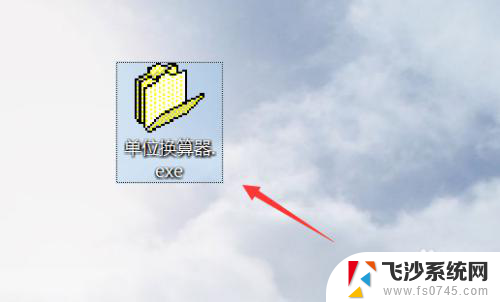
2.首先我们右键单击程序,在右键菜单中选择属性,如下图所示
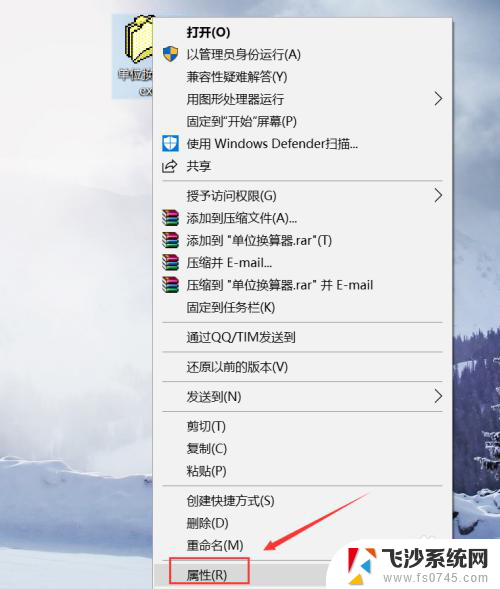
3.进入属性界面,我们可以发现有个兼容性选项卡,点击进入,如下图所示
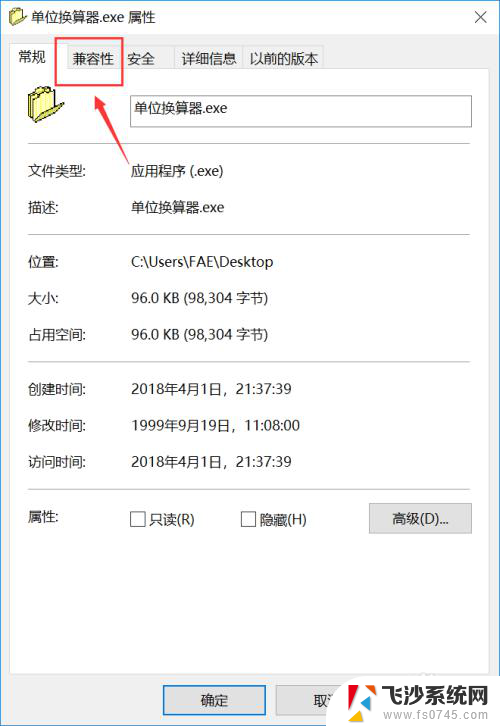
4.进入兼容性选项,我们首先勾选以兼容模式运行这个程序,如下图所示
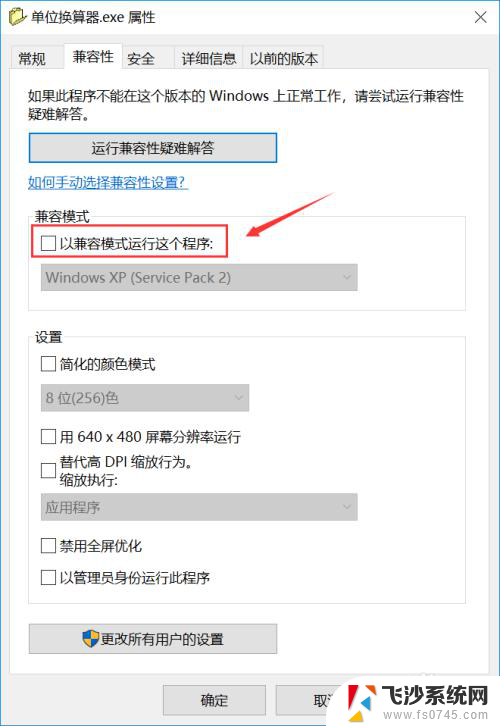
5.勾选后,下面的列表框就处于激活可编辑状态了。点击后面的小箭头,如下图所示
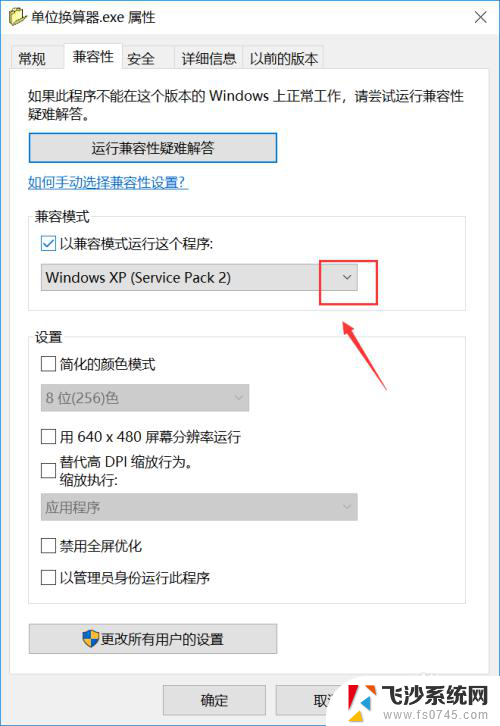
6.在系统界面我们选择windows7,如下图所示
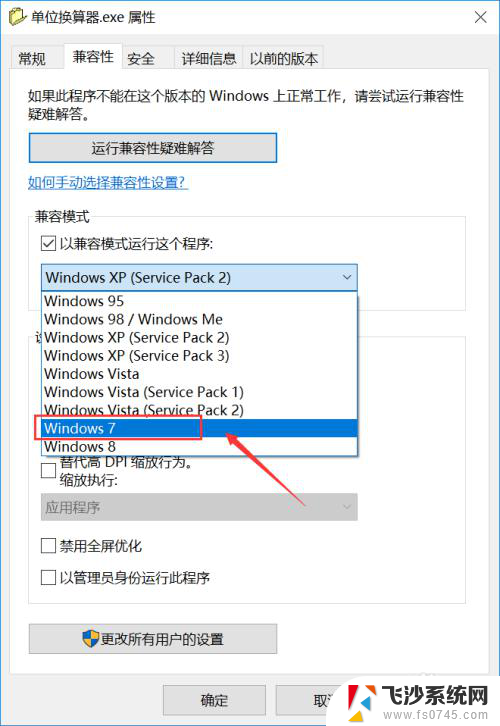
7.选择完成,点击应用按钮。即可满足程序win10下按win7模式启动打开,如下图所示
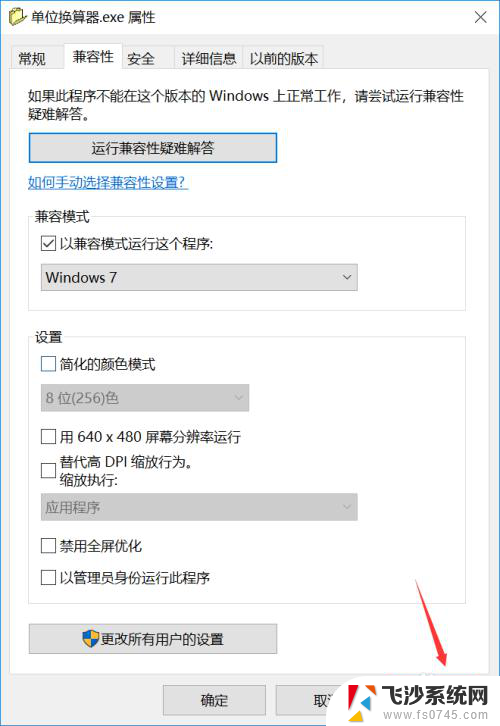
以上就是将win10转换为win7系统的完整步骤,如果你遇到这个问题,你可以根据这些操作来解决,非常简单快速。
如何将win10成win7系统 Win10怎么设置兼容Win7程序相关教程
-
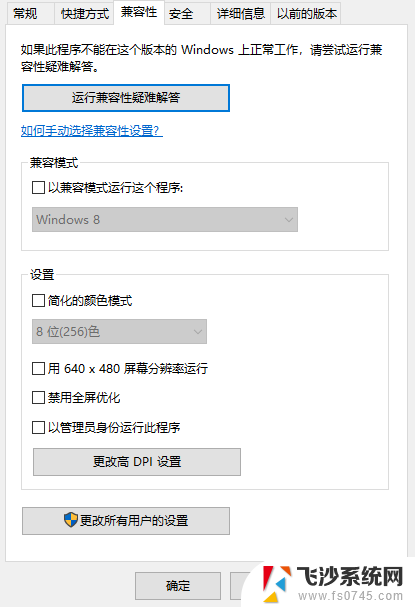 win10系统可以玩win7的游戏吗 Win10系统兼容Win7游戏的方法
win10系统可以玩win7的游戏吗 Win10系统兼容Win7游戏的方法2024-04-09
-
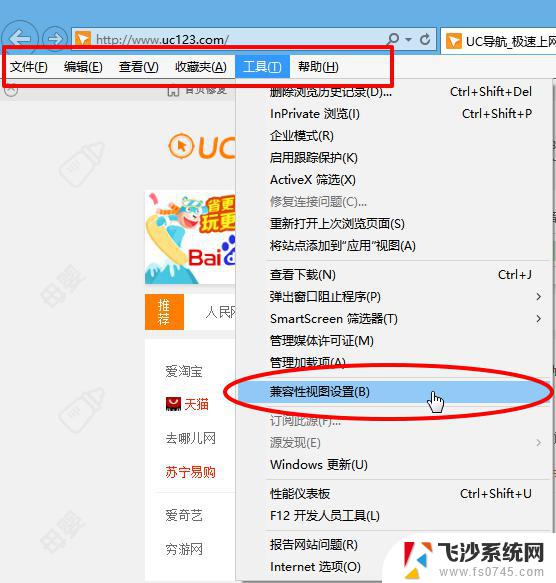 如何将win10 调成兼容模式 浏览器如何设置网页兼容模式
如何将win10 调成兼容模式 浏览器如何设置网页兼容模式2024-09-19
-
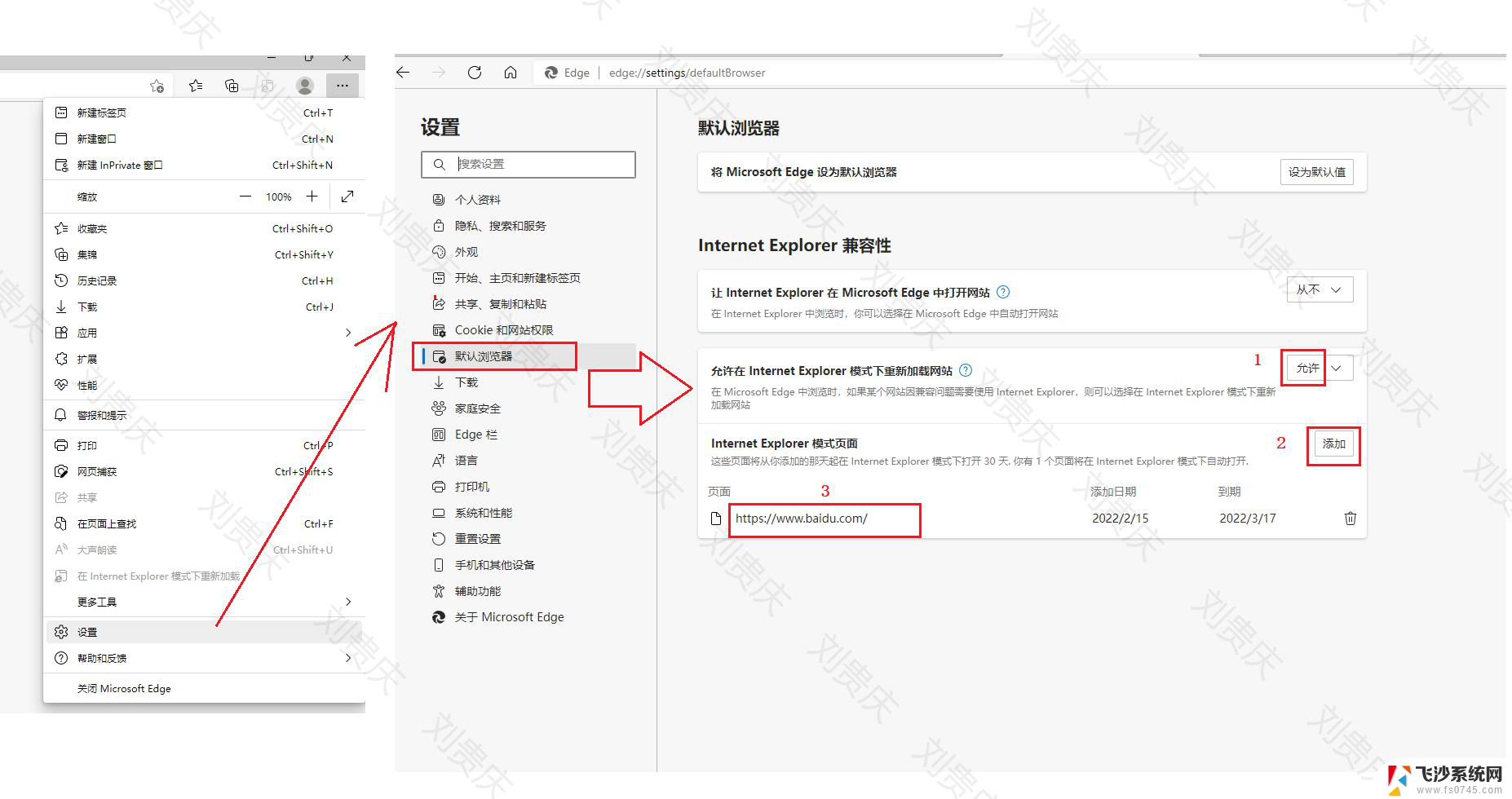 win10自带网页兼容性设置 浏览器如何设置兼容模式
win10自带网页兼容性设置 浏览器如何设置兼容模式2024-09-17
-
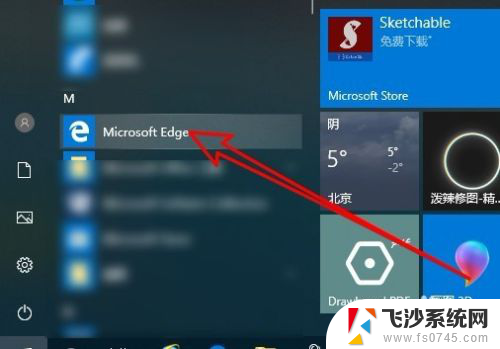 microedge浏览器兼容 Win10自带的Edge浏览器如何设置为兼容模式
microedge浏览器兼容 Win10自带的Edge浏览器如何设置为兼容模式2024-01-16
- windows7怎么更新到10系统 如何免费将Win7升级到Win10系统
- 怎么从win7升级win10系统 Win7免费升级到Win10教程
- win10兼容视图 win10兼容性视图设置方法
- win10的ie兼容视图 Windows10系统设置IE浏览器的兼容性视图步骤
- win10 还原win7 win10系统如何转换为win7系统
- 电脑怎么从win7升级到win10 Win7升级Win10后如何激活系统
- win8.1开始菜单改win10 Windows 8.1 升级到 Windows 10
- 文件:\windows\system32\drivers Win10系统C盘drivers文件夹可以清理吗
- windows10移动硬盘在电脑上不显示怎么办 移动硬盘插上电脑没有反应怎么办
- windows缓存清理 如何清理Win10系统缓存
- win10怎么调电脑屏幕亮度 Win10笔记本怎样调整屏幕亮度
- 苹果手机可以连接联想蓝牙吗 苹果手机WIN10联想笔记本蓝牙配对教程
win10系统教程推荐
- 1 苹果手机可以连接联想蓝牙吗 苹果手机WIN10联想笔记本蓝牙配对教程
- 2 win10手机连接可以卸载吗 Win10手机助手怎么卸载
- 3 win10里此电脑的文档文件夹怎么删掉 笔记本文件删除方法
- 4 win10怎么看windows激活码 Win10系统激活密钥如何查看
- 5 电脑键盘如何选择输入法 Win10输入法切换
- 6 电脑调节亮度没有反应什么原因 Win10屏幕亮度调节无效
- 7 电脑锁屏解锁后要按窗口件才能正常运行 Win10锁屏后程序继续运行设置方法
- 8 win10家庭版密钥可以用几次 正版Windows10激活码多少次可以使用
- 9 win10系统永久激活查询 如何查看Windows10是否已经永久激活
- 10 win10家庭中文版打不开组策略 Win10家庭版组策略无法启用怎么办